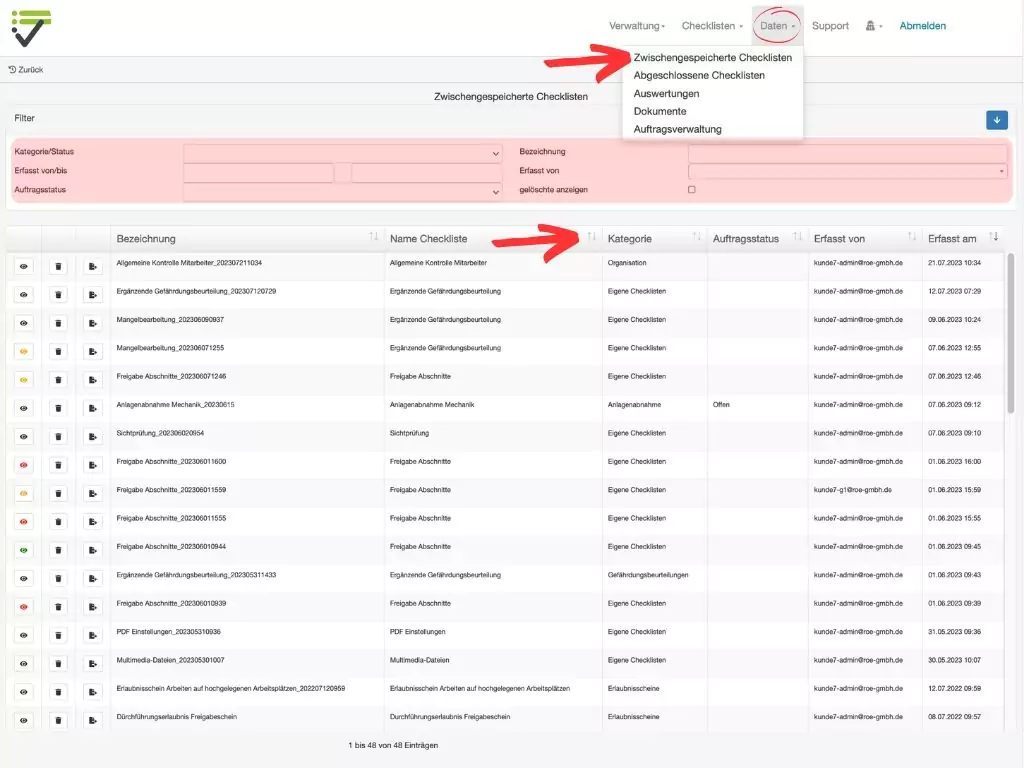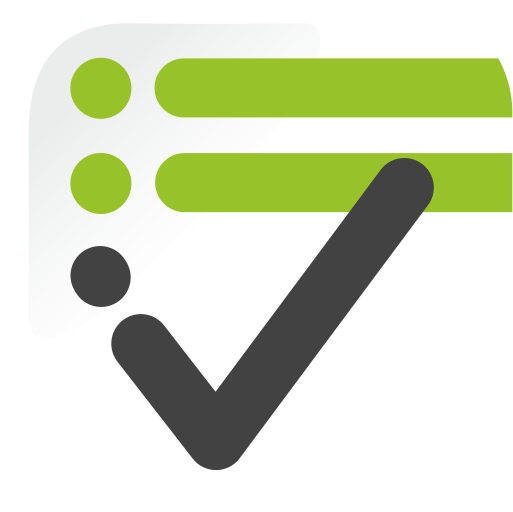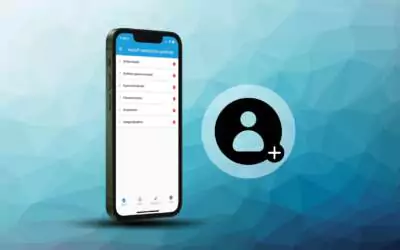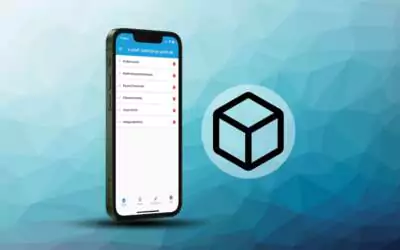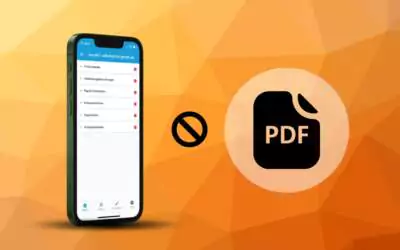Zwischengespeicherte Checklisten
Check-it unterstützt Sie bei einer ordentlichen Dokumentation. Daher wird am Ende der Datenerfassung, wenn alle erforderlichen Informationen, Bilder und Unterschriften eingetragen sind, ein PDF generiert, dass nicht mehr verändert werden kann. Die Checkliste ist dann abgeschlossen und Sie gelangen nicht mehr in den Eingabemodus.
Das Zwischenspeichern von Checklisten dient dazu, eine Checkliste vor Abschluss nochmals zu einem späteren Zeitpunkt zu bearbeiten. Bei der zwischengespeicherten Checkliste gelangen Sie jederzeit wieder in den Eingabemodus.
Einige Nutzen dies für Audits, um im Nachgang Texte zu überarbeiten oder besser zu formulieren, wofür vor Ort die Zeit fehlte. Andere versenden sie per Email an Kollegen, die an der Checkliste weiterarbeiten und noch andere möchten die Liste über ein anderes Gerät finalisieren.
Die Funktion ist inzwischen auch für das automatische Speichern erweitert worden. Jede angefangene Checkliste wird nun nach 2min automatisch zwischengespeichert und wiederholt diesen Vorgang kontinuierlich alle 2 Minuten. Dadurch wird sichergestellt, dass im Fehlerfall keine Daten verloren gehen.
Zwischenspeichern von Checklisten
(1) Am Ende eines jeden Abschnitts befindet sich ein „Speicher“-Symbol, durch den die Checkliste zwischengespeichert werden kann.
(2) Tragen Sie einen Namen für die zwischengespeicherte Checkliste ein. Vorgeschagen wird automatisch eine Kombination aus dem Namen der Checkliste und dem Datum und der Uhrzeit. Der Dateiname kann jederzeit im Nachgang geändert werden.
(3) Sie finden die zwischengespeicherte Checkliste unter „Daten“.
Hinweis: Checklisten, die vom System automatisch gespeichert wurden, haben folgende schematische Benennung „T__{Checklisten-Name}_{Zeitstempel}“



Zwischengespeicherte Checklisten: Optionen
In der App können Sie unter Daten die Checkliste jederzeit wiederfinden und weiterbearbeiten. Dazu müssen Sie einfach auf die gewünschte Checkliste kurz tippen. Durch längeres Tippen würden Sie den Dateinamen öffenen um ihn zu verändern.
Durch die Wischfunktion nach links können Sie die Checkliste löschen (Bild 2).
Durch die Wischfunktion nach rechts (Bild1) können Sie die Checkliste teilen, kopieren oder sich die PDF Vorschau anzeigen lassen.
Hinweis:
Mehr Informationen zum Export und Import von zwischengespeicherten Checklisten finden Sie hier.

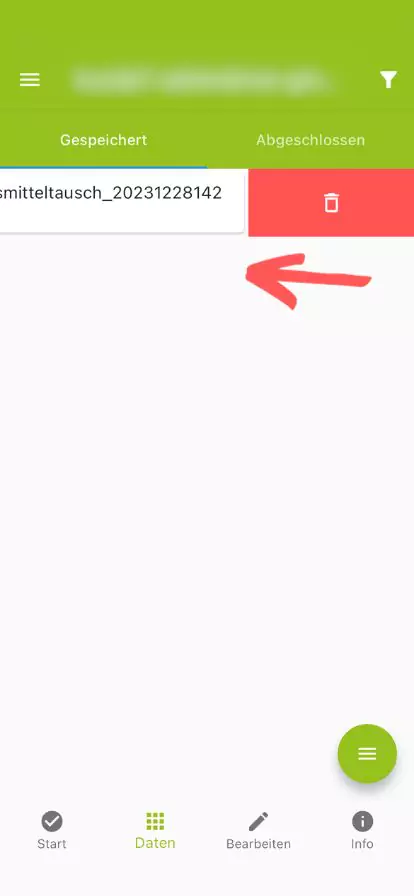
Zwischengespeicherte Checklisten: Web
Sie können auf der App angefangene Checklisten jederzeit Online weiterzuarbeiten.
Öffnen Sie hierzu das Web-Interface und wählen Sie im Hauptmenü den Punkt „Daten“ und anschließend „Zwischengespeicherte Checklisten“ aus.
In der nun angezeigten Übersicht, sehen Sie alle im System vorhandenen Checklisten (und falls Sie Administrator-Rechte haben, alle Checklisten aller User).
Nutzen Sie die Filter (rot markiert) um einzelne Checklisten zu suchen, und den Sortier-Button, um die Reihenfolge der angezeigten Checklisten anzupassen. Sie haben folgende Optionen (von links nach Rechts):
-
- Zwischengespeicherte Checkliste weiterbearbeiten und ggf. abschließen
- löschen
- Checkliste exportieren